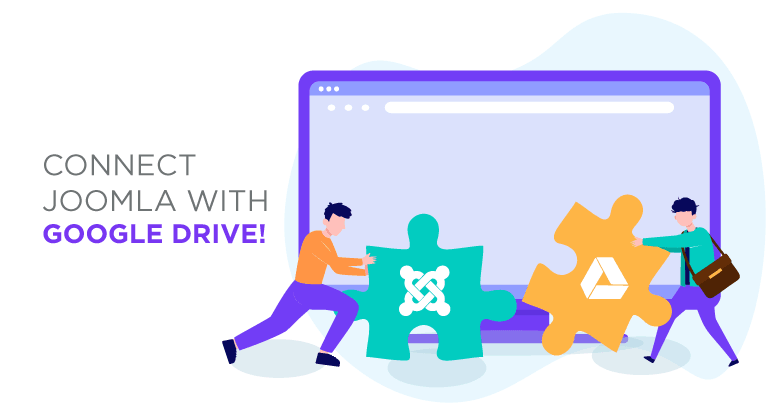Подключите Joomla с Google Drive!
Есть несколько более простых способов управления файлами, чем Google Диск. Тем не менее, в то время как Google Drive позволяет командам легко обмениваться файлами, большая часть действий в блогах происходит на Joomla. Dropfiles - это ответ JoomUnited, позволяющий управлять всеми файлами на Google Диске прямо из вашего блога Joomla.
Dropfiles — это, прежде всего, файловый менеджер для Joomla, но он осознает, что иногда гораздо проще разместить файлы вне вашего блога. В свете этого Dropfiles полностью интегрирован с Google Диском, что позволяет вам управлять своими облачными файлами из Joomla и файлами Joomla с Google Диска.
Создание Google Drive и интеграция с Joomla
Интеграция Google Диска в ваш блог Joomla начинается с одноразовой настройки, которая включает создание приложения Google из консоли разработчика Google . Вам нужно выбрать имя для приложения и, возможно, включить API Google Диска, если это ваша первая настройка.
Веб-мастера, упростите совместную работу с файлами для клиентских веб-сайтов с помощью Dropfiles.
Предоставьте клиентам возможность безопасно обмениваться файлами и совместно работать над ними, повышая производительность и оптимизируя рабочие процессы проектов.
Получите конкурентное преимущество прямо сейчас!
Затем создайте новый набор учетных данных OAuth; вам может потребоваться посетить экран согласия на настройку, чтобы установить название продукта. В любом случае вы в конечном итоге создадите новый идентификатор клиента, который будет представлять ваш веб-сайт Joomla. Три параметра являются наиболее важными:
Сначала выберите тип веб-приложения и укажите имя. Во-вторых, установите авторизованный источник JavaScript для адреса вашего веб-сайта, за исключением www. Третья и последняя директива - установить авторизованные URI перенаправления, как показано, добавив следующую строку к вашему доменному имени: /administrator/index.php?option=com_dropfiles&task=googledrive.authenticate. Тогда вы получите свои учетные данные.
На этом шаге вы завершите настройку Google Диска, предоставив вам идентификатор клиента и секрет, которые перейдут на вкладку конфигурации облачного подключения на Joomla. Обновите свои учетные данные, сохраните, а затем нажмите кнопку подключения, чтобы интегрировать Google Drive с вашим блогом Joomla. Это так просто!
Использование Joomla в Google Drive File Manager
Что значит использовать Google Диск прямо в Joomla? Когда вы устанавливаете это соединение в Joomla, Google Диск создает корневую папку с именем вашего блога. На вашем веб-сайте Joomla DropFiles позволяет вам создать категорию нового типа - новую папку Google Диска, которая размещается в этой корневой папке на Google Диске.
Все остальное работает точно так же, как и раньше, только на этот раз Dropfiles становится файловым менеджером Google Диска, размещенным в вашем блоге Joomla. Эта интеграция также сопровождается дополнительными привилегиями, заключающимися в том, что файлы находятся на Google Диске, но Dropfiles делает это, не теряя вашего контроля.
Google Drive Автоматическая синхронизация
Фактически, Dropfiles выполняет всю синхронизацию за вас. Файловый менеджер Joomla отслеживает изменения в ваших файлах и соответствующим образом реагирует. Помимо обработки создания и удаления файлов, файловый менеджер Joomla синхронизирует изменения как в файлах, так и в папках.
Dropfiles поддерживает все типы файлов, для которых он синхронизирует имена, описания, даты создания и обновления с Google Диском. Расширение Joomla также синхронизирует категории Joomla, аналогично подпапкам Google Диска, всякий раз, когда вы создаете новые или перемещаете, переименовываете или удаляете их.
Более того, синхронизация Dropfiles работает в обоих направлениях - если вы внесете изменения в Google Drive, они отразятся на Joomla, и наоборот. Эти изменения также отображаются на вашем рабочем столе, если вы используете Google Диск с локальным файловым менеджером.
Часто желательно, чтобы все ваши файлы были в одном месте, даже если для этого нужно хранить их отдельно от Joomla. Благодаря Dropfiles вы можете превратить свой блог в удаленный менеджер файлов или загрузок, перенеся все функции Google Диска в Joomla.
Отображение файлов Google Диска во внешнем интерфейсе Joomla
Теперь, когда наш сайт подключен и синхронизирован с Google Диском, мы можем начать использовать все облачные файлы Joomla, как и любые другие, хранящиеся на сервере. Давайте посмотрим, как отображать эти файлы на веб-интерфейсе.
У нас есть два варианта отображения файлов: в качестве категории и вставки одного файла во внешний интерфейс, оба варианта доступны для облачных файлов.
Во-первых, чтобы отобразить категорию облака, нам просто нужно выбрать категорию в файловом менеджере, выбрать тему в правом разделе и, наконец, нажать « Сохранить настройки» .
После этого вам просто нужно вставить свою категорию, нажав кнопку Dropfiles в редакторе, выбрав категорию Google Диска и, наконец, нажав «Вставить эту категорию».
Вы можете выбрать 4 темы:
По умолчанию
Ггд
Таблица
Дерево
Как вы можете видеть, все темы доступны в ваших облачных категориях, и вы также можете редактировать макет, как и в любой другой категории, и самое приятное то, что категория создается из облака, поэтому вы сэкономите место для хранения ;)
Храните свои облачные файлы с помощью Access Limited
Еще одна важная вещь, которую вы можете сделать с облачными файлами, — это ограничить доступ, как и к любому другому файлу, для каждой группы пользователей или для одного пользователя, чтобы это позволило вам обеспечить безопасность ваших файлов и создать личный репозиторий пользователей на основе папок Google Диска.
Чтобы ограничить доступ для каждой группы пользователей, вам просто нужно перейти к облачной категории, которую вы хотите ограничить, и в правом разделе найдите раздел «группы пользователей».
Теперь нажмите «Public» и выберите все группы пользователей, которые смогут просматривать и загружать файлы.
Наконец, нажмите значок «x» справа от «Общедоступно», чтобы публика не могла видеть или загружать файлы внутри категории.
Наконец, нажмите кнопку «Сохранить настройки» и готово! Теперь категория будет доступна только для этих групп пользователей.
Другой вариант — ограничить доступ с помощью ограничения для одного пользователя . Это можно сделать для одного пользователя или для всей категории.
Перейдите к категории/файлу, который вы хотите ограничить, и найдите «Настройки разрешений» .
Чтобы выбрать пользователя, просто щелкните значок человека и выберите пользователя, который сможет увидеть и загрузить файл / категорию.
Чтобы завершить настройку, просто нажмите кнопку «Сохранить настройки», и все будет готово, пользователь сможет загрузить и просмотреть файл/категорию, это было так же просто установить, как и любой другой файл. хранится на вашем сервере.
Мы также можем насладиться потрясающим новым пользовательским интерфейсом , который делает работу проще, чем раньше! Раньше управлять файлами было не так просто.
Обращение ко всем веб-мастерам!
Расширьте возможности своих клиентских веб-сайтов с помощью Dropfiles.
Легко загружайте, классифицируйте и делитесь файлами, предлагая клиентам удобный и эффективный способ управления своими документами. Обновите свои услуги веб-дизайна сегодня!
Более подробная информация: интеграция Joomla и Google Drive >>
Google Drive <> Joomla Video Demo
Когда вы подпишетесь на блог, мы будем отправлять вам электронное письмо о появлении новых обновлений на сайте, чтобы вы их не пропустили.